


Rajaus tarkoittaa kuvassa halutun alueen valitsemista ja loppuosan poistamista skannauksen aikana.
Perustila (Basic Mode)-välilehdellä ja Kehittynyt tila (Advanced Mode) -välilehdellä voit määrittää näytön esikatselualueella näytettyjen kuvien rajauskuvat (skannausalueet).
Kun käynnistät skannauksen, jokainen rajauskuvalla määritetty alue skannataan erillisenä kuvana.
 Huomautus
HuomautusKoko kuvan näkymässä voit määrittää useita rajauskuvia esikatselukuvaan.
Katso lisätietoja rajauskuvien säätämisestä IJ Scan Utilitylla Online-käyttöopas-oppaan aloitusnäytön malliasi vastaavasta "Rajauskuvien säätäminen (IJ Scan Utility)" -kohdasta.
Pienoiskuvanäkymässä
Rajauskuvaa ei ole määritetty. Voit määrittää rajauskuvan vetämällä hiirellä pienoiskuvan yli.
Koko kuvan näkymässä
Aktiivinen rajauskuva määritetään automaattisesti esikatselukuvan ympärille. Voit määrittää alueen vetämällä rajauskuvaa esikatselualueella.
 Huomautus
HuomautusVoit vaihtaa automaattista rajausasetusta Määritykset (Preferences)-valintaikkunassa. Lisätietoja on kohdan "Esikatselu-välilehti" osiossa Rajattu kuva esikatselukuvissa (Cropping Frame on Previewed Images).
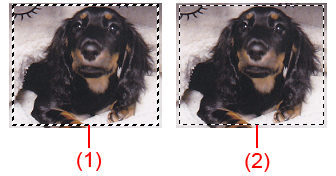
(1) Paksu rajauskuva (pyörivä tai paikallaan oleva)
Osoittaa valitun rajauskuvan. Näkyy vain koko kuvan näkymässä. Voit valita useita rajattuja kuvia napsauttamalla niitä ja painamalla samalla Ctrl-näppäintä. Tulostuskoko, kuvankorjaukset ja muut Perustila (Basic Mode)-välilehden tai Kehittynyt tila (Advanced Mode) -välilehden asetukset otetaan käyttöön kaikissa valituissa rajauskuvissa.
(2) Ohut rajauskuva
Pienoiskuvanäkymässä
Tulostuskoko, kuvankorjaukset ja muut Perustila (Basic Mode)-välilehden tai Kehittynyt tila (Advanced Mode) -välilehden asetukset otetaan käyttöön.
Koko kuvan näkymässä
Osoittaa valitsemattoman rajauskuvan. Perustila (Basic Mode)- tai Kehittynyt tila (Advanced Mode) -välilehden asetuksia ei käytetä.
Hiiren osoittimesta tulee  (nuoli), kun osoitin viedään rajauskuvan päälle. Jos napsautat ja vedät hiirtä nuolen suuntaan, rajattu kuva laajenee tai supistuu vastaavasti.
(nuoli), kun osoitin viedään rajauskuvan päälle. Jos napsautat ja vedät hiirtä nuolen suuntaan, rajattu kuva laajenee tai supistuu vastaavasti.

Hiiren osoittimesta tulee  (hiusristi), kun osoitin viedään rajauskuvan sisäpuolelle. Voit siirtää koko rajattua kuvaa napsauttamalla ja vetämällä hiirtä.
(hiusristi), kun osoitin viedään rajauskuvan sisäpuolelle. Voit siirtää koko rajattua kuvaa napsauttamalla ja vetämällä hiirtä.

 Huomautus
HuomautusVoit määrittää rajatun kuvan koon Kehittynyt tila (Advanced Mode) -välilehdessä määrittämällä Syöttöasetukset (Input Settings) -kohdassa  (Leveys)- ja
(Leveys)- ja  (Korkeus) -kenttien arvot.
(Korkeus) -kenttien arvot.
Voit kiertää rajauskuvaa 90 astetta valitsemalla  (Vaihda kuvasuhdetta). Huomaa, että
(Vaihda kuvasuhdetta). Huomaa, että  (Vaihda kuvasuhdetta) -painike ei kuitenkaan ole käytettävissä, jos Tulostekoko (Output Size)-asetukseksi on määritetty Joustava (Flexible).
(Vaihda kuvasuhdetta) -painike ei kuitenkaan ole käytettävissä, jos Tulostekoko (Output Size)-asetukseksi on määritetty Joustava (Flexible).
Pienoiskuvanäkymässä
Voit määrittää vain yhden rajatun kuvan kuvaa kohden.
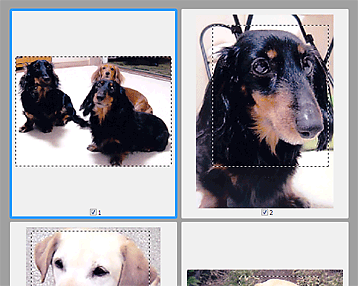
Koko kuvan näkymässä
Voit luoda esikatselualueelle uuden rajatun kuvan napsauttamalla hiirtä ja vetämällä sen olemassa olevan rajatun kuvan ulkopuolelle. Uusi rajattu kuva on aktiivinen rajattu kuva ja vanha rajattu kuva on ei-valittu rajattu kuva.
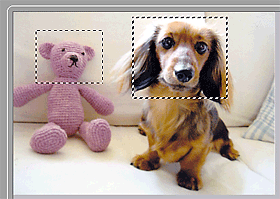
Voit luoda useita rajattuja kuvia ja määrittää jokaiselle rajatulle kuvalle eri skannausasetukset.
Voit valita myös useita rajattuja kuvia napsauttamalla niitä ja painamalla samalla Ctrl-näppäintä.
Jos valitset useita rajattuja kuvia ja muutat asetuksia ScanGearin oikealla puolella olevassa välilehdessä, asetukset otetaan käyttöön kaikissa valituissa rajatuissa kuvissa.
Kun luot uuden rajatun kuvan, siinä käytetään viimeksi luodun rajatun kuvan asetuksia.
 Huomautus
HuomautusLuo enintään kaksitoista rajattua kuvaa.
Skannaus kestää tavallista pidempään, kun useita rajattuja kuvia on valittuna.
Pienoiskuvanäkymässä
Voit poistaa rajatun kuvan napsauttamalla napsauttamalla sen ulkopuolella olevaa aluetta.
Koko kuvan näkymässä
Voit poistaa rajauskuvan valitsemalla sen ja napsauttamalla työkalurivillä kohtaa  (Poista rajattu kuva). Voit myös painaa Delete-näppäintä.
(Poista rajattu kuva). Voit myös painaa Delete-näppäintä.
Jos olet luonut useita rajattuja kuvia, kaikki valitut rajatut kuvat (aktiivinen rajattu kuva ja valitut rajatut kuvat) poistetaan samanaikaisesti.
Sivun alkuun |